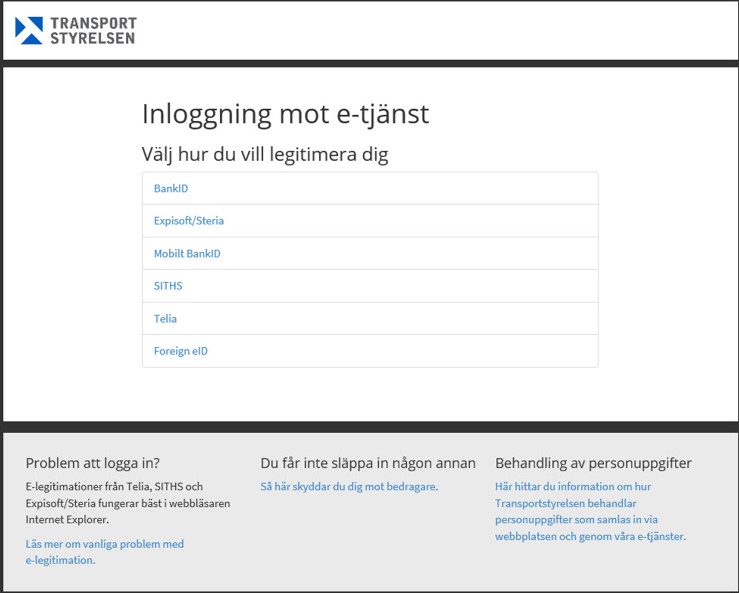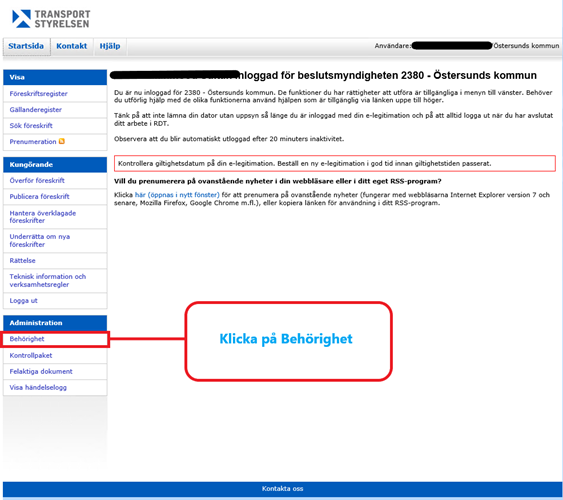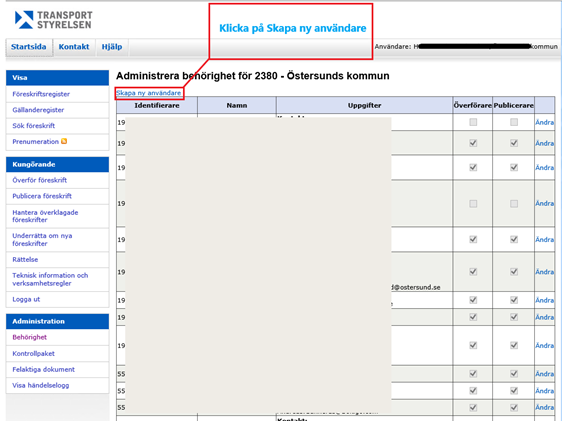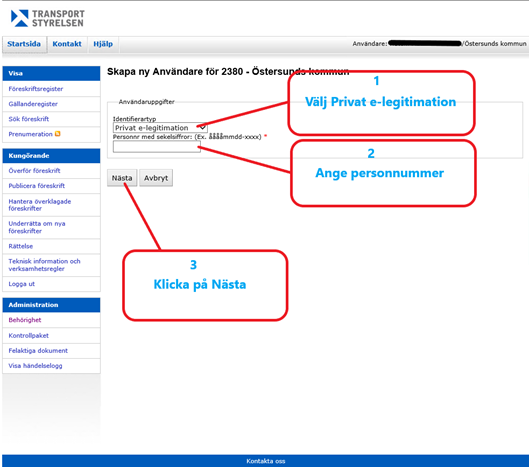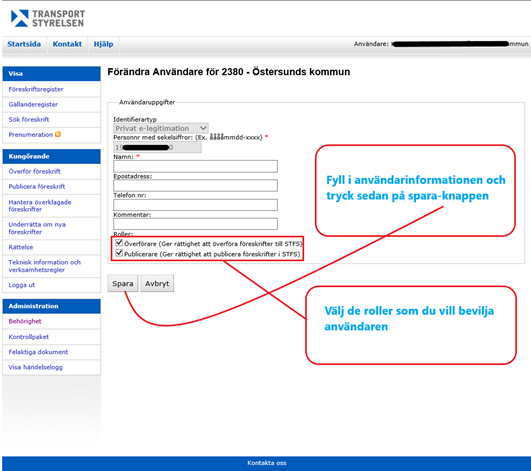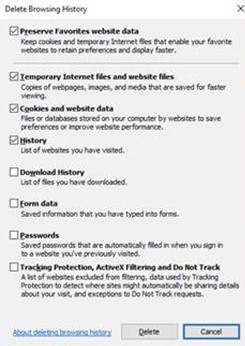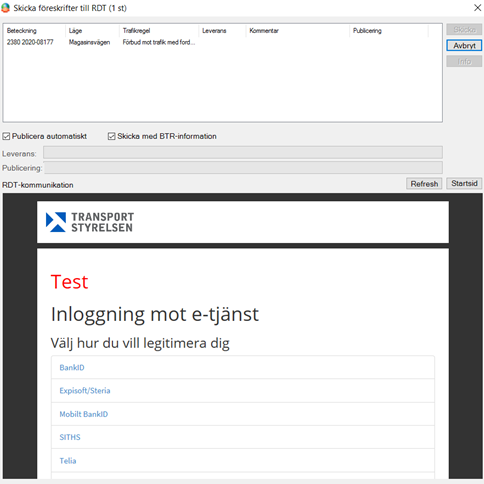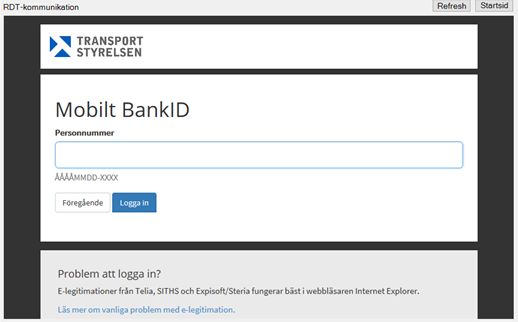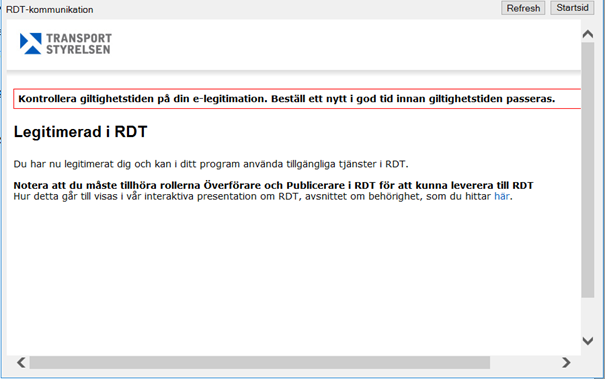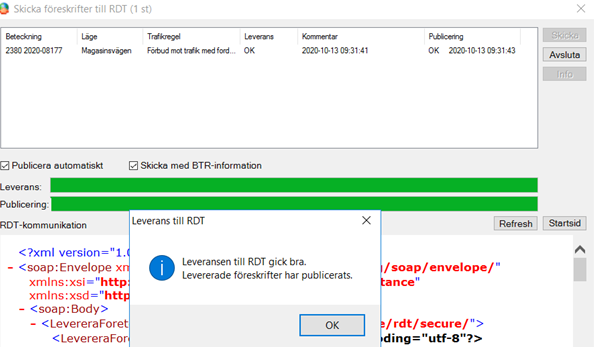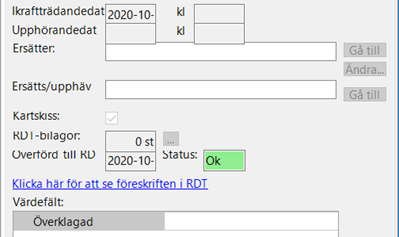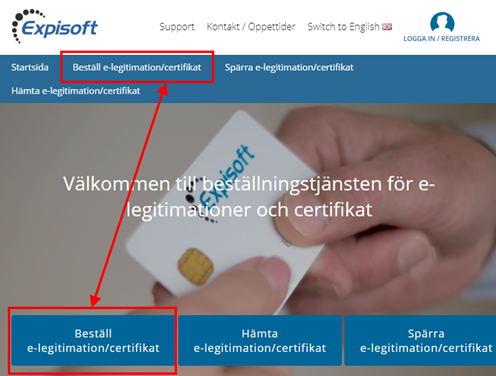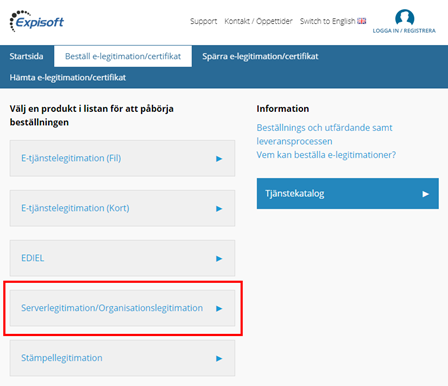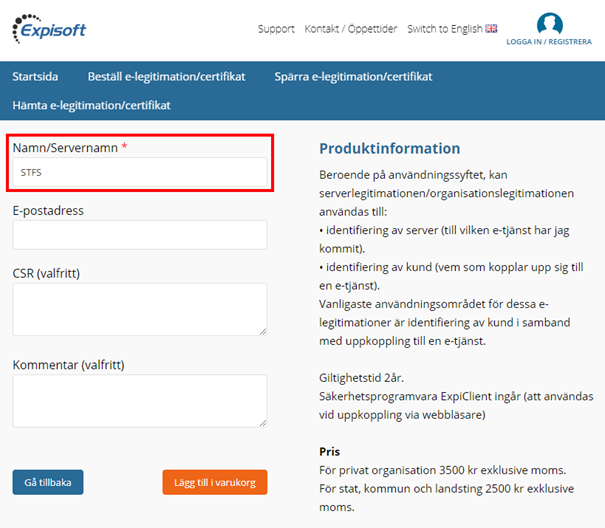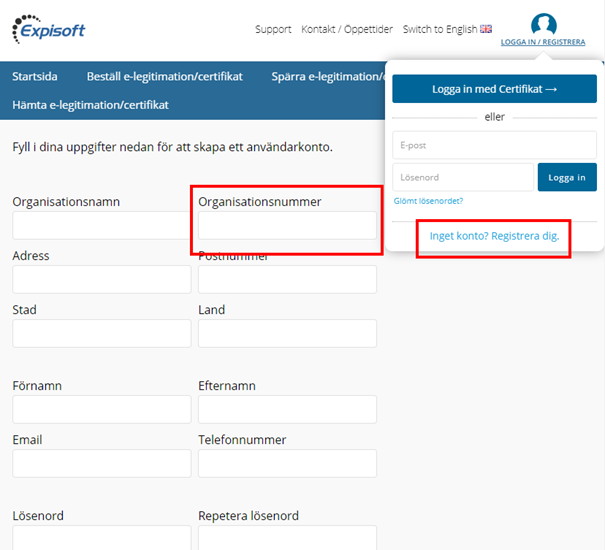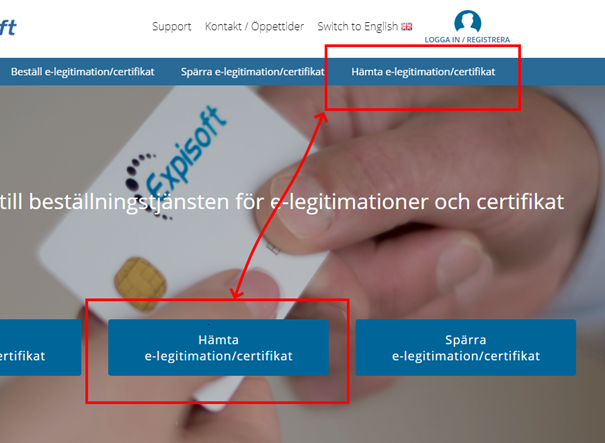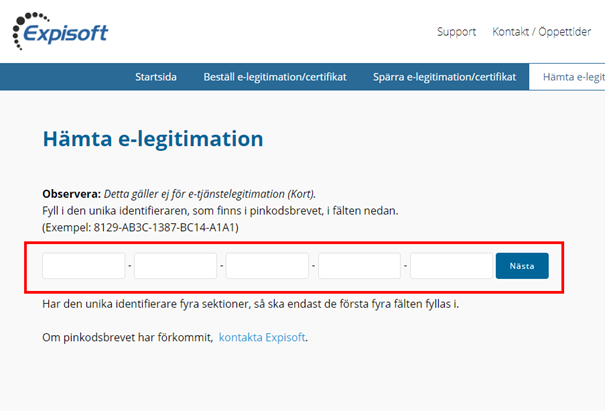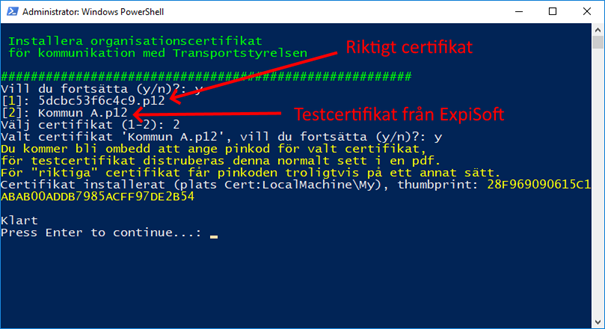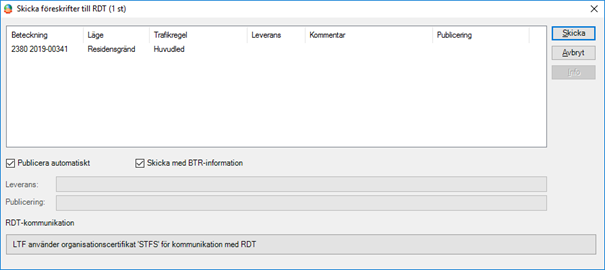Legitimering i RDT
Standardsida: Tillbaka till startsidan
Innehåll
Legitimeringsformer RDT
Nedan redogörs för vilka legitimeringsformer som för dig som användare är möjliga att använda dig av i LTF-systemet när du skall leverera och publicera dina föreskrifter i RDT.
Personliga legitimeringsformer
Mobilt Bank-id
E-leg på kort
Organisationscertifikat
Knutet till organisationen
Vilka roller behövs definierade i RDT?
Kommunen behöver i RDT ha följande roller registrerade.
Administratör - En administratör måste ha ett e-leg på kort för att kunna logga in i RDT. E-leg är det enda som tillåts av transportstyrelsen för just den specifika rollen.
Administratören har rätt att ändra legitimeringsform hos befintlig användare samt även att lägga upp en ny användare och ange legitimeringsform för denne.
Handläggare - En handläggare kan logga in med olika former av legitimation såsom:
Mobilt Bank-id
E-leg på kort
Organisationscertifikat.
Vid eventuella inloggningsproblem mot RDT-webtjänst kontakta egen administratör eller Sokigo kundservice
Ange legitimeringsform för en användare
För att du som användare av LTF skall kunna använda Mobilt Bank-id som legitimeringsform när du ansluter till RDT så måste du först finnas upplagd med de rättigheterna ”inloggningsmöjlighet via mobilt bank-id” hos Transportstyrelsen. Detta kan endast göras av den som har administratörsrättigheterna mot RDT på kommunen.
1. Logga in på ”Administrations/Behörighetssidorna” på RDT-webtjänsten.
2. Skapa ny användare. Ange med hjälp av dropdownlisten ”Personlig e-legitimation”.
3. Ange med hjälp av dropdownlisten ”Personlig e-legitimation” och registrera aktuellt personnummer.
4. Kontrollera att behörigheten för att överföra och publicera är ikryssade. Avsluta med att klicka på ”Spara”.
OBS! Eventuellt kan man behöva rensa historiken i den IE-webbläsare (Edge) som används på den dator som används för att legitimera sig och skicka föreskrifterna.
Vi gjorde rensning enligt standard för Delete Browsing History. Se bild 5 nedan.
Bild 5. Rensa historiken i webbrowsern.
Inloggning med hjälp av mobilt bank-id
När du i LTF-systemet vill leverera en eller flera föreskrifter till RDT så klickar du som vanligt på ikonen ”leverera till RDT”. Nedanstående inloggningssida visas.
Bild 6. Inloggningsruta RDT.
Du väljer nu ”Mobilt BankID”. Nedanstående ruta visa då.
Ange ditt personnummer – klicka sedan på ”Logga in”. Starta appen ”Bank-id” på din mobiltelefon och legitimera dig. Följande information bör nu vara synlig i inloggningssidan för RDT-kommunikation.
Bild 8. Bekräftelse på genomförd legitimering
Överföring och publicering påbörjas så snart du klickar på Skicka-knappen. När överföringen av dina föreskrifter är slutförd bör du ha nått följande resultat.
Bild 9. Bekräftelse på genomförd överföring
I fliken ”föreskriftsinfo” kan du nu se information om när föreskriften fördes över.
Bild 10. Fliken ”Föreskriftsinfo”
Organisationscertifikat i LTF för identifiering mot RDT
För att kunna identifiera er mha ett organisationscertifikat gentemot RDT i LTF behöver ni först beställa en Serverlegitimation från ExpiSoft. Nedan följer en förklaring för hur ni går tillväga för att beställa ett sådant och till sist även installera detta på LTF-servern.
Beställa server/organisationscertifikat från ExpiSoft.
1. ExpiSoft
Figur 1 Gå till http://expisoft.se och klicka på beställ e-legitimation/certifikat
2. Välj legitimationsform
Figur 2 Välj sedan Serverlegitimation/organisationslegitimation
3. Ange namn
Figur 3 Viktigt att ange ”STFS” som Namn/Servernamn
4. Ange organisationsnummer för certifikatet
Figur 4 Om du saknar ett konto på ExpiSoft - skapa ett personligt konto på ExpiSoft knuten till din kommun
Om du inte redan har ett konto på ExpiSoft behöver du skapa ett sådant och logga in med detta på ExpiSoft innan du slutför din beställning. Ditt konto hos ExpiSoft behöver vara sammanknutet med din kommuns organisationsnummer. När beställningen är genomförd bör den person som gjort beställningen få ett rekommenderat brev innehållande instruktioner om hur certifikatet laddas ned från ExpiSoft.
Ladda ner certifikatet från ExpiSoft.
5. Då organisationscertifikatet är klart att hämta hem kommer du att erhålla ett rekommenderat brev. Gå till ExpiSoft och klicka på "Hämta e-legitimation/certifikat". Du behöver inte vara inloggad på ExpiSoft för att kunna göra detta.
Figur 5 Hämta ditt organisationscertifikat
6. Ange koden i brevet och klicka på nästa. Du bör nu få en .p12-fil nedladdad i webbläsaren. Denna .p12-fil är certifikatet som i nästa steg skall installeras på LTF-Servern.
Figur 6 Hämta ditt organisationscertifikat forts.
Installera certifikatet på LTF-servern.
7. Följ nedanstående steg för att installera certifikatet
• Ladda ned filen certutils.zip från Sokigo FTP (liger under aktuell release för LV/GATA/LTF).
• Packa upp denna i valfri katalog på servern (du bör ta bort denna folder efter installationen är klar).
• Kopiera .p12-filen till [zip-root]/cert
• Kör 01.install-cert.ps1 och välj det certifikat som du kopierat in i cert-foldern (se skärmdump nedan), du kommer bli ombedd att ange den pinkod som finns i det rekommenderade brevet.
Om allt går som det skall bör du se en ruta like den nedan.
Figur 7 Installera certifikat
Kopiera thumbprint för det certifikat som du installerar, detta skall användas i LTF-serverns konfigurationsfil.
När detta är klart kan du gärna testa att anropa Ping mha 04.invoke-ping.ps1. Välj det certifikat du nyligen installerat. Om allt är ok bör du få ett svar från RDT ”RDT_OK”;
Konfigurering av LTF-servern för organisationscertifikat.
Slutligen behöver du ange värdet på två stycken konfigurationsnycklar i ltfsvrws.exe.config.
Nyckel 1 "CertificateThumbprint"
<add key="CertificateThumbprint" value ="None" />
Nyckel 2 "DeliverRDTOCUrl"
<add key="DeliverRDTOCUrl" value="https://rdtoc.transportstyrelsen.se/rdtwset/secure/externalwebservicesecure.asmx"/>
Efter att dessa konfigurationsnycklar har satts bör du kunna skicka föreskrifter till RDT mha server/organisationscertifikat. Dialogen för kommunikation med LTF kommer se lite annorlunda ut eftersom det inte längre behövs någon webbläsare (och inloggning via e.legitimation).
Så här bör formuläret för kommunikation med RDT se ut om organisationscertifikat är korrekt installerat. Om det inte fungerar – kontrollera logfilerna och se även över klientens konfiguration, det finns ytterligare en konfigurationsnyckel "RdtAuthenticationMode" som kan användas för att ”tvinga” klienten att använda inloggning via e-legitimation trots att servern stödjer organisationscertifikat.
<add key="RdtAuthenticationMode" value="Client" />